怎么使用word替换功能修改字体格式
来源:网络收集 点击: 时间:2024-09-08【导读】:
word2019怎么使用替换功能修改字体样式?工具/原料more电脑:DIY台式机/Windows 10软件:Microsoft Word 2019方法/步骤1/7分步阅读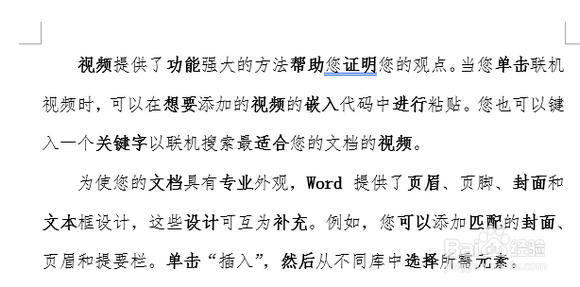 2/7
2/7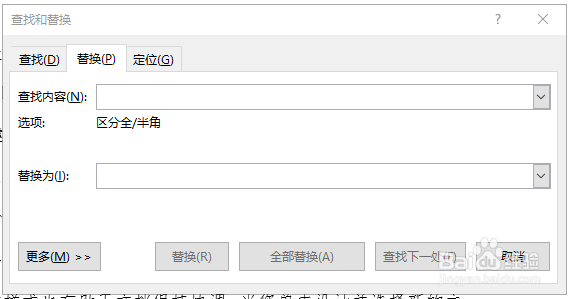 3/7
3/7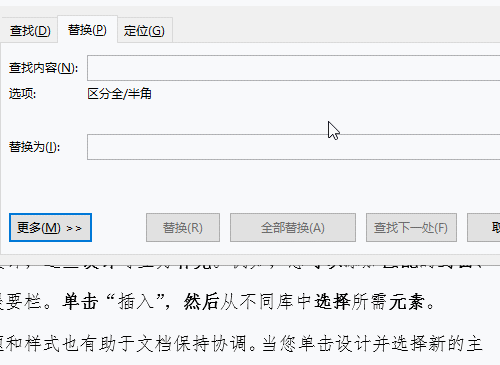 4/7
4/7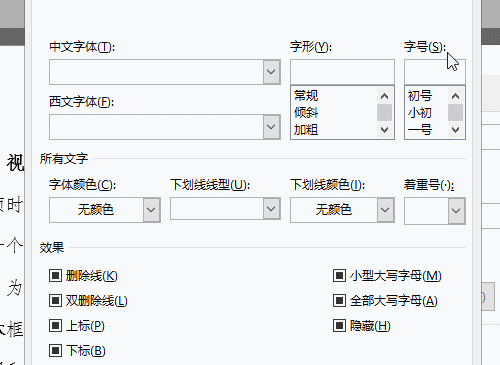 5/7
5/7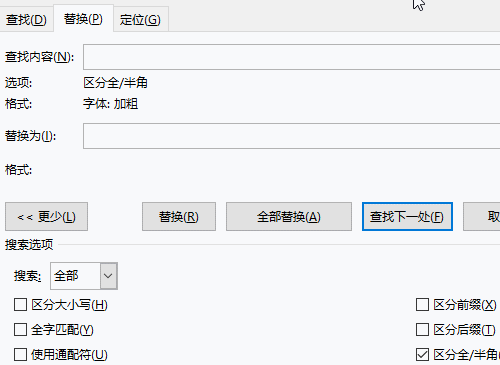 6/7
6/7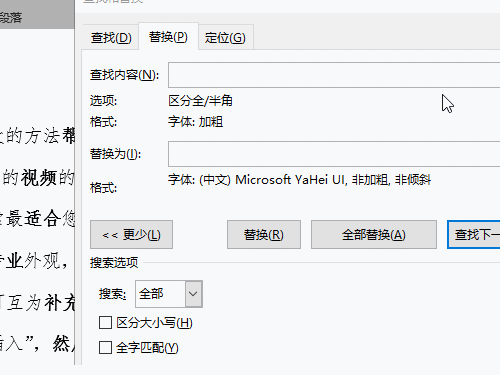 7/7
7/7
打开需要修改的Word文档
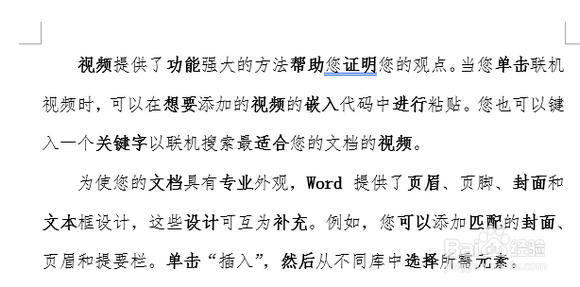 2/7
2/7将文中加粗的字体修改成字体“微软雅黑”,字形常规,用查找和替换功能来修改。
按ctrl+H或单击“开始”-替换,打开替换对话框。
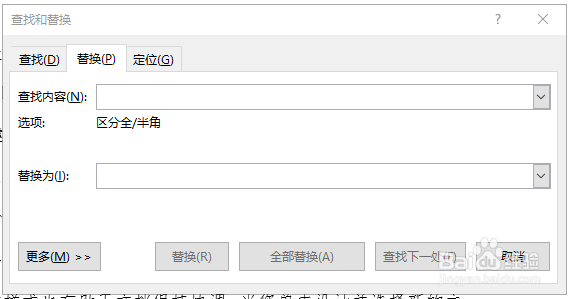 3/7
3/7依次单击“更多”-“格式”-“字体”,打开字体对话框。
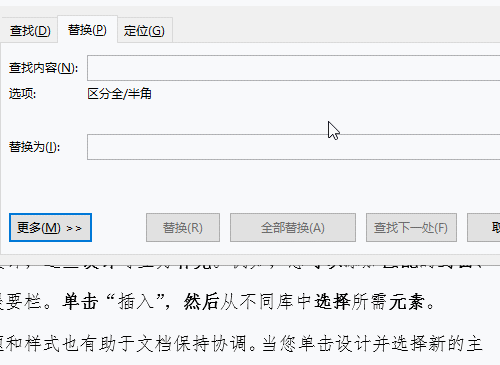 4/7
4/7在字形中选择“加粗”后,单击“确定”。返回界面可以看到在查找内容中,显示格式:字体:加粗。
表达意思为:查找加粗的字体。
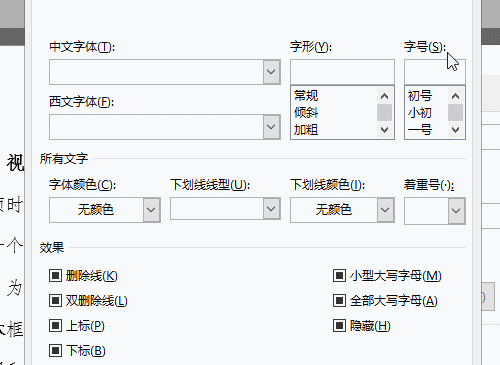 5/7
5/7再次单击“格式”—“字体”,在字体对话框中,设置中文字体为Microsoft YaHei UI ,字形为常规后,单击“确定”
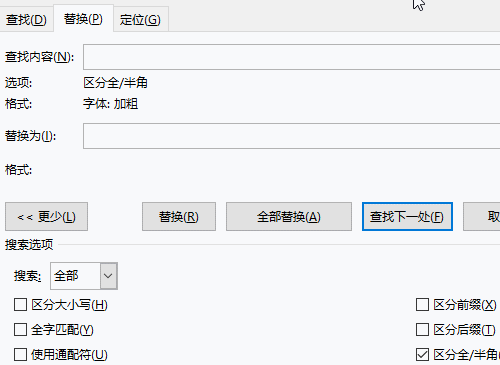 6/7
6/7此时在替换界面可以看到查找内容为:字体:加粗;替换为字体:(中文)Microsoft YaHei UI,非加粗,非倾斜。
单击全部替换,可将文中加粗字体替换为微软雅黑,常规字体。
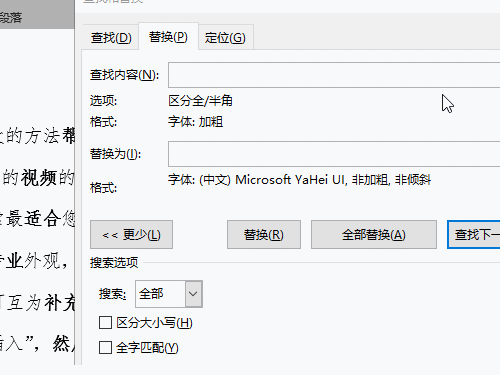 7/7
7/7总结:
1、打开需要修改的文件档
2、按ctrl+h打字查找和替换对话框
3、单击“更多”—“格式”—“字体”
4、选择要查找的格式,(这里查找加粗字体)后单击确定
5、再次单击“格式”—“字体”,(这里设置更改后的格式)设置完成后,单击“确定”
6、单击“全部替换”可自动查找内容并替换为更改后的格式。
注意事项本经验介绍一种方法可举一反三,实现更多功能组合修改样式
WORD2019WORDWORD替换版权声明:
1、本文系转载,版权归原作者所有,旨在传递信息,不代表看本站的观点和立场。
2、本站仅提供信息发布平台,不承担相关法律责任。
3、若侵犯您的版权或隐私,请联系本站管理员删除。
4、文章链接:http://www.1haoku.cn/art_1202237.html
上一篇:变形金刚简笔画怎么画
下一篇:不开心的时候怎么办?11种方法告别它!
 订阅
订阅